編輯:關於Android編程
本文主要為大家講解多種Android調試工具的用法。
1. 查看當前堆棧
1)功能:在程序中加入代碼,使可以在logcat中看到打印出的當前函數調用關系。
2)方法:
new Exception(“print trace”).printStackTrace();
2. MethodTracing
1)功能:用於熱點分析和性能優化,分析每個函數占用的CPU時間,調用次數,函數調用關系等。
2)方法:
a)在程序代碼中加入追蹤開關:
import android.os.Debug; …… android.os.Debug.startMethodTracing(“/data/tmp/test”); // 先建/data/tmp目錄 …… // 被追蹤的程序段 android.os.Debug.stopMethodTracing();
b)編譯,運行後,設備端生成/data/tmp/test.trace文件。
c)把trace文件復制到PC端
$ adb pull /data/tmp/test.trace ./
d)使用android自帶工具分析trace文件
$ $ANDROID_SRC/out/host/linux-x86/bin/traceview test.trace
此時可看到各個函數被調用的次數CPU占用率等信息。
e)使用android自帶工具分析生成調用關系類圖
$ apt-get install graphviz # 安裝圖片相關軟件
$ANDROID_SRC/out/host/linux-x86/bin/dmtracedump -g test.png test.trace
此時目錄下生成類圖test.png
3)注意
trace文件生成與libdvm模塊DEBUG版本相沖突,所以此方法只適用於對非DEBUG版本模擬器的調試,否則在分析trace文件時會報錯。
3. HProf (Heap Profile)
1)功能:
用於java層面的內存分析,顯示詳細的內存占用信息,指出可疑的內存洩漏對象。
2)方法:
a)在代碼中加入dump動作:
import android.os.Debug;
import java.io.IOException;
……
try {
android.os.Debug.dumpHprofData(“/data/tmp/input.hprof”); // 先建/data/tmp目錄
} catch (IOException ioe) {
}
b)把hprof文件復制到PC端
$ adb pull /data/tmp/input.hprof ./
c)使用命令hprof-conv把hprof轉成MAT識別的標准的hprof
$ $ANDROID_SRC/out/host/linux-x86/bin/hprof-conv input.hprof output.hprof
d)使用MAT工具看hprof信息
下載MAT工具:http://www.eclipse.org/mat/downloads.php
用工具打開output.hprof
3)注意:此工具只能顯示java層面的,而不能顯示C層的內存占用信息。
4. SamplingProfile(android 2.0上版本使用)
1)功能
每隔N毫秒對當前正在運行的函數取樣,並輸出到log中。
2)在代碼中加入取樣設定:
import dalvik.system.SamplingProfiler …… SamplingProfile sp = SamplingProfiler.getInstance(); sp.start(n); // n為設定每秒采樣次數 sp.logSnapshot(sp.snapshot()); …… sp.shutDown();
它會啟一個線程監測,在logcat中打印信息。
5. 用發系統信號的方式取當前堆棧情況和內存信息
1)原理
dalvik虛擬機對SIGQUIT和SIGUSR1信號進行處理(dalvik/vm/SignalCatcher.c),分別完成取當前堆棧和取當前內存情況的功能。
2)用法
a)$ chmod 777 /data/anr -R # 把anr目錄權限設為可寫
$ rm /data/anr/traces.txt # 刪除之前的trace信息
$ ps # 找到進程號
$ kill -3 進程號 # 發送SIGQUIT信號給該進程,此時生成trace信息
$ cat /data/anr/traces.txt
功能實現:遍歷thread list(dalvik/vm/Thread.c:dvmDumpAllThreadEx()),並打印當前函數調用關系(dalvik/vm/interp/Stack.c:dumpFrames())
b)$ chmod 777 /data/misc -R
$ ps # 找到進程號
$ kill -10 進程號 # 發送SIGQUIT信事信號給該進程,此時生成hprof信息
$ ls /data/misc/*.hprof
此時生成hprf文件,如何使用此文件,見第二部分(HProf)
注意:hprof文件都很大,注意用完馬上刪除,以免占滿存儲器。
6. logcat及原理
1)android.util.Log利用println的標准java輸出詞句,並加前綴I/V/D….
2)dalvik利用管道加線程的方式,先利用dup2把stdout和stderr重定向到管理中
(vm/StdioConverter.c:dvmstdioConverterStartup),然後再啟動一個線程從管道另一端讀出內容(dalvik/vm/StdioConverter.c:stdioconverterThreadStart()),使用LOG公共工具(system/core/liblog/logd_write.c: __android_log_print())輸出到/dev/log/*中去。
3)logcat通過加不同參數看/dev/log/下的不同輸入信息
# logcat -b main 顯示主緩沖區中的信息
# logcat -b radio 顯示無線緩沖區中的信息
# logcat -b events 顯示事件緩沖區中的信息
7. jdwp(java debug wire protocol)及原理
1)虛擬機(設備端)在啟動時加載了Agent JDWP 從而具備了調試功能。在調試器端(PC端)通過JDWP協議與設備連接,通過發送命令來獲取的狀態和控制Java程序的執行。JDWP 是通過命令(command)和回復(reply)進行通信的。
2)JDK 中調試工具 jdb 就是一個調試器,DDMS也提供調試器與設備相連。
3)dalvik為JDWP提供了兩種連接方式:tcp方式和adb方式,tcp方式可以手工指定端口,adb方式自動設定為8700端口,通常使用DDMS調試就是通過adb方式。
8. monkey
1)monkey是一個android自帶的命令行工具。它向系統發送偽隨機的用戶事件流,實現對正在開發的應用程序進行壓力測試。
2)方法
在設備端打開setting界面
$ adb shell
# monkey -p com.android.settings -v 500
此時可以看到界面不斷被切換。
9. 其它小工具
具體見android.os.Debug中提供的工具。
1)取毫微秒級的時間,用於計算時間
threadCpuTimeNanos()
2)統計兩點間的內存分配情況:
startAllocCounting() stopAllocCounting() getGlobalAllocCount() get…..
3)打印當前已load的class
getLoadedClassCount()
printLoadedClasses() 它需要打開NDEBUG功能才能打開system/core/中Log功能
10. 打印debug信息
$ adb bugreport
以上就是對Android 調試工具的資料整理,後續繼續補充相關知識,謝謝大家對本站的支持!
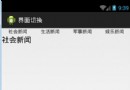 Android用Fragment創建選項卡
Android用Fragment創建選項卡
本文結合之前的動態創建fragment來進行一個實踐,來實現用Fragment創建一個選項卡項目布局<LinearLayout xmlns:android=http
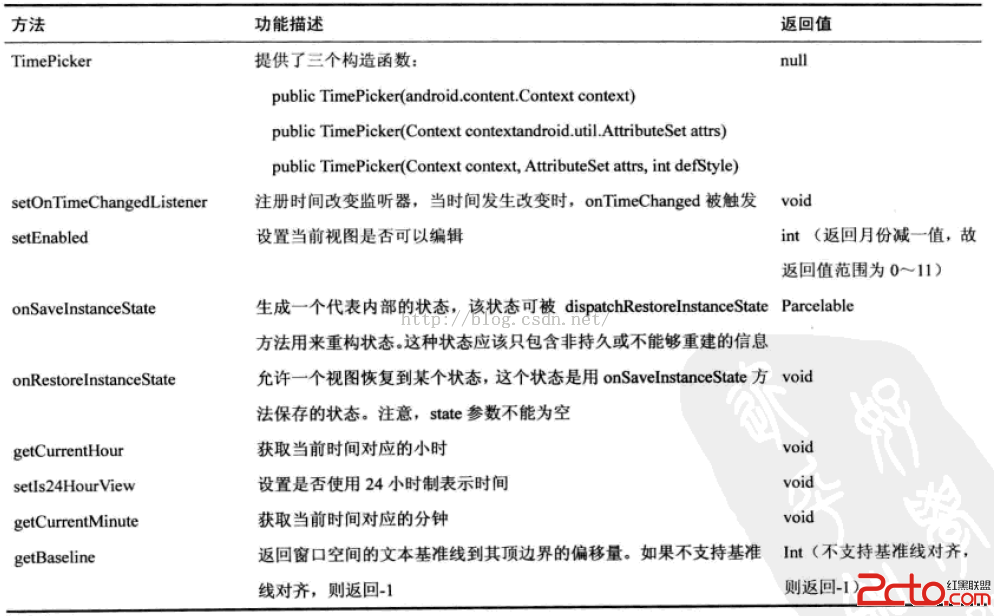 閱讀《Android 從入門到精通》(14)——時間選擇器
閱讀《Android 從入門到精通》(14)——時間選擇器
時間選擇器(TimePicker)java.lang.Object;android.view.View;android.view.ViewGroup;android.wi
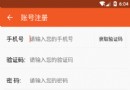 Android賬號注冊實現點擊獲取驗證碼倒計時效果
Android賬號注冊實現點擊獲取驗證碼倒計時效果
網站中為了防止惡意獲取驗證短信、驗證郵箱,都會在點擊獲取驗證碼的按鈕上做個倒計時的效果,如何實現這個效果,具體內容如下效果圖: 代碼:RegisterActiv
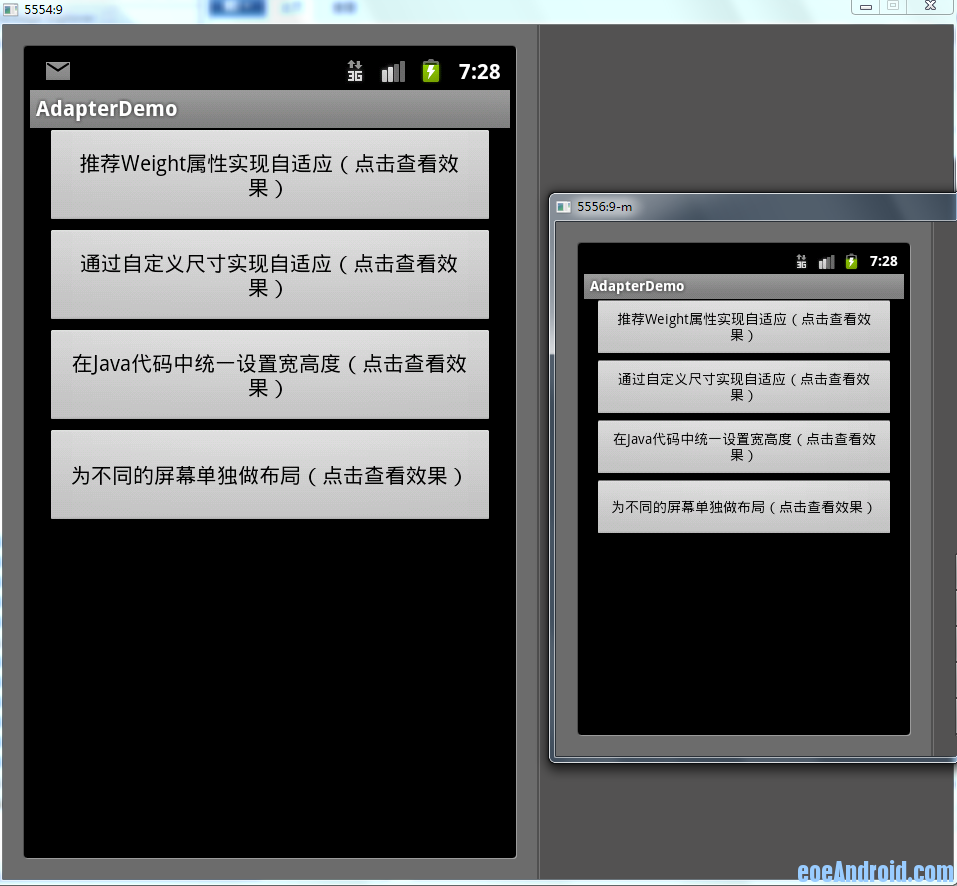 4種必須知道的Android屏幕自適應解決方案
4種必須知道的Android屏幕自適應解決方案
以下是Demo首頁的預覽圖 demo下載:http://www.eoeandroid.com/forum.php?mod=attachment&aid=